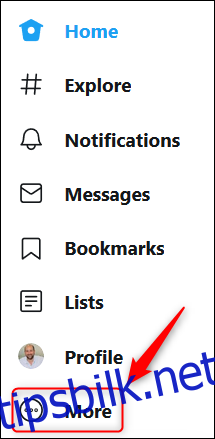Tofaktorautentisering (2FA) er et flott sikkerhetsverktøy da det gjør det vanskeligere for angripere å bryte seg inn på kontoen din. De fleste apper gjør det ganske enkelt å slå på 2FA, og Twitter er intet unntak. Slik aktiverer du det.
For å begynne, må du være logget på Twitter-kontoen din, enten på Twitter-nettstedet eller i Twitter-appen for Android, iPhone eller iPad. Prosessen er nesten identisk for begge, bortsett fra utgangspunktet.
2FA-prosessen for Twitter setter opp SMS-meldinger som standard. Hvis du vil bruke en autentiseringsapp, må du gå gjennom denne prosessen og deretter bytte fra å bruke SMS til å bruke en autentiseringsapp.
Innholdsfortegnelse
Sett opp 2FA ved hjelp av SMS-meldinger
På Twitter-nettstedetklikk på «Mer» fra hovedmenyen.
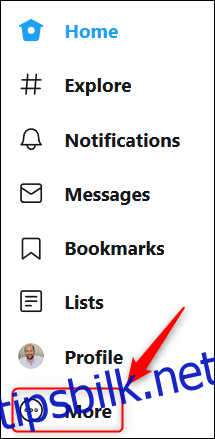
Klikk på «Innstillinger og personvern» i menyen (eller popup-vinduet) som vises.
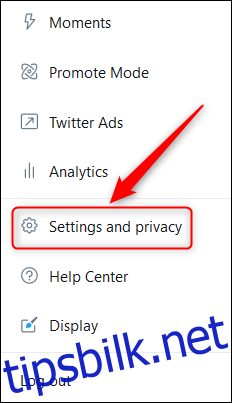
I Twitter-appen, sveip til høyre eller trykk på avataren din i øverste venstre hjørne for å åpne menyen og velg deretter «Innstillinger og personvern.»
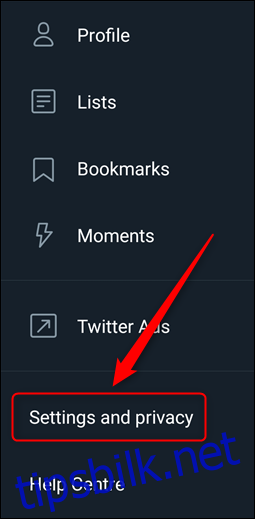
Fra dette tidspunktet er alternativene nøyaktig de samme. Vi viser deg hvordan du setter opp 2FA på Twitter-nettstedet, men det er identisk i appen.
I «Innstillinger»-delen klikker du på «Konto».
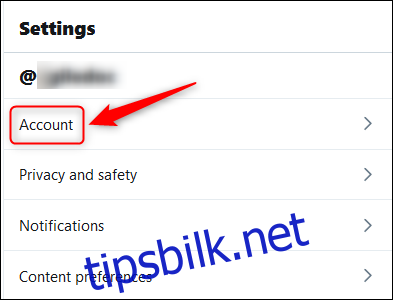
Velg «Sikkerhet» i delen «Pålogging og sikkerhet».
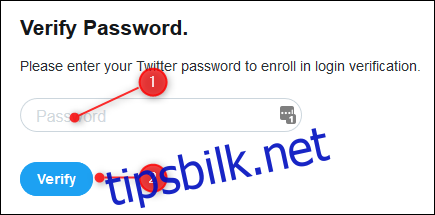
Deretter klikker du på «Påloggingsverifisering» i delen «Sikkerhet».
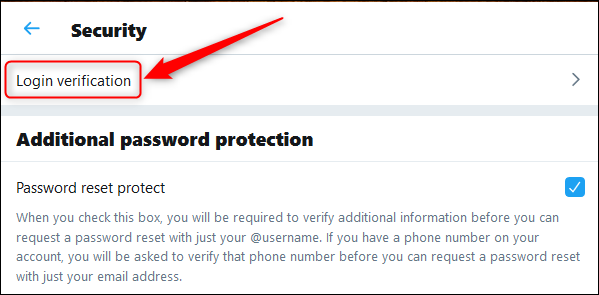
Velg nå avkrysningsboksen til høyre for «Login Verification.»
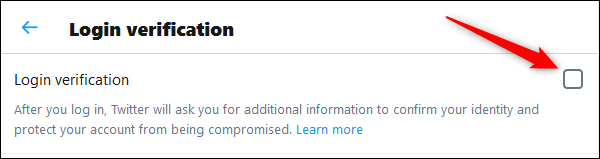
Dette åpner et nytt panel for å gå gjennom prosessen med å sette opp 2FA. Klikk «Start.»
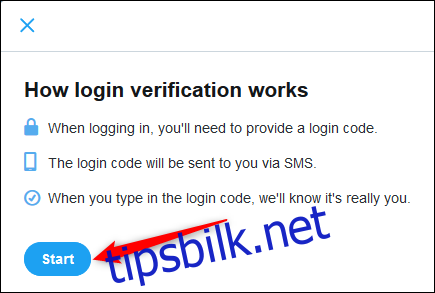
Skriv inn Twitter-passordet ditt og velg «Bekreft».
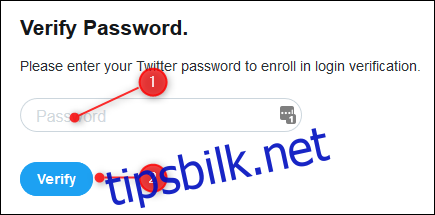
Deretter må du bekrefte telefonnummeret ditt, så klikk på «Send kode.» Hvis du ikke har et telefonnummer knyttet til kontoen din, må du oppgi et på dette tidspunktet.

Twitter vil sende deg en SMS-melding med en 6-sifret kode. Skriv inn koden og klikk på «Send».
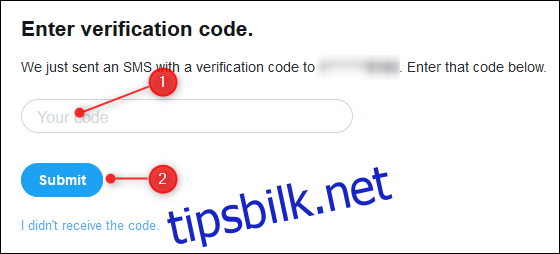
2FA-beskyttelse vil nå være aktivert på Twitter-kontoen din. Velg «Få sikkerhetskopikode» for å få nødkoden i tilfelle du mister telefonen.
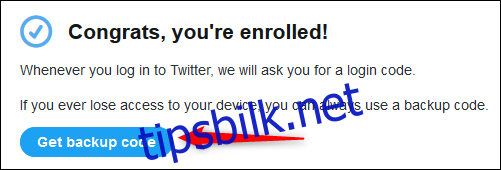
Kopier den viste koden og oppbevar den et trygt sted, slik at du kan komme deg inn igjen hvis enheten din blir mistet, stjålet eller ødelagt.
Hvis du er glad for å bruke SMS-meldinger for din 2FA, kan du stoppe her. Følg instruksjonene nedenfor for å endre fra SMS-verifisering til en verifisering av autentiseringsapp.
Bruk en Authenticator-app for 2FA
Før du bytter, sørg for at du har lastet ned og logget på en autentiseringsapp på smarttelefonen. Vi anbefaler Authymen du finner et stort antall tilgjengelige alternativer i Google Play Butikk og Apple App Store.
For å bruke en autentiseringsapp, logg på Twitter (hvis du ikke allerede har gjort det). Deretter følger du instruksjonene øverst på siden for å komme til bekreftelsesinnstillingene dine (Konto > Sikkerhet > Påloggingsbekreftelse).
Som med å sette opp SMS, er prosessen nesten identisk enten du bruker Twitter-nettstedet eller mobilappen.
I delen «Bekreftelsesmetoder» klikker du på alternativet «Mobilsikkerhetsapp».
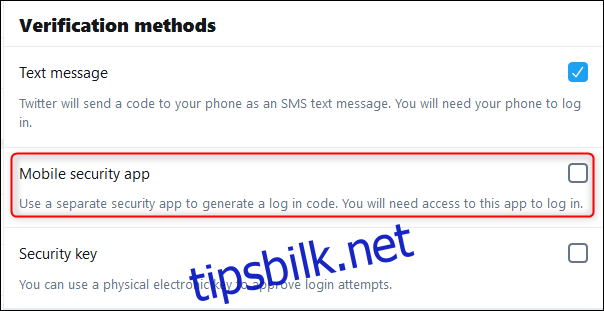
Dette åpner et nytt panel for å gå gjennom prosessen med å endre 2FA til å bruke en autentiseringsapp. Klikk «Start.»

Skriv inn Twitter-passordet ditt og velg «Bekreft».
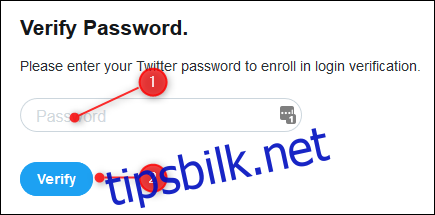
Hvis du bruker Twitter-nettstedet
En QR-kode vil vises. Sett opp en ny konto i autentiseringsappen din, skann QR-koden med telefonen og klikk på «Neste.»
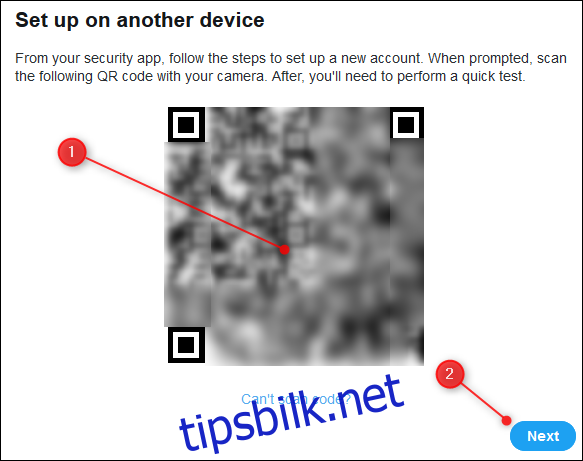
Hvis du bruker Twitter-appen
Klikk «Konfigurer nå.»
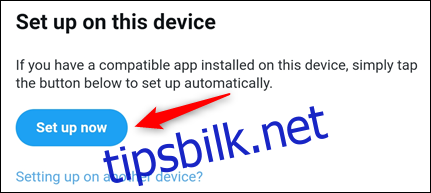
Appen vil automatisk bytte til autentiseringsappen din og opprette en konto. Hvis du har mer enn én autentiseringsapp installert, må du velge hvilken du vil bruke.
Fra dette tidspunktet er prosessen identisk for både nettsiden og mobilappen.
Skriv inn koden fra autentiseringsappen din og klikk på «Bekreft». Denne prosessen vil bekrefte at autentiseringsappen ble satt opp riktig.
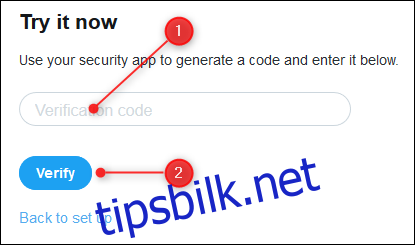
Alt er nå satt opp, så klikk på «Got It» for å avslutte prosessen.
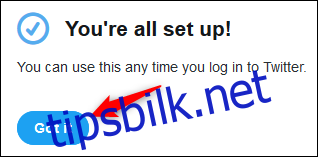
Hvis du bestemmer deg for å gå tilbake til SMS, kan du gå tilbake til Konto > Sikkerhet > Innstillinger for påloggingsbekreftelse og fjerne merket for «Mobilsikkerhetsapp».